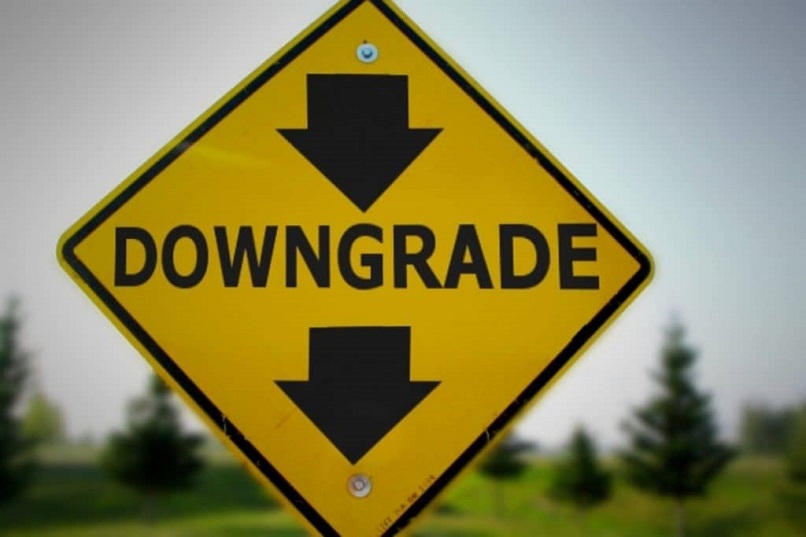
Jotkut niistä, jotka ovat päivittäneet matkapuhelimensa Android 10 -versiolla, eivät ole pitäneet joistakin löytämistään yksityiskohdista. Esimerkiksi, jätä sovellukset auki ja tyhjennä akku nopeasti. Tai ehkä he olivat mukavampia Android 9: n kanssa. Onko olemassa tapa korjata tämä? Kyllä, kerromme sinulle kuinka voit palauta Android-versiosi 10-9 tekee alennuksen.
Asenna SDK-työkalut tietokoneellesi
Jotta voimme uppoutua Android-laitteemme sisäiseen järjestelmään, meillä on oltava käsillä a SDK-työkalupakki ja asenna se suoraan tietokoneellemme. Käytämme sitä, kun kirjoitamme komentoriville ”Android Debug Bridget” (ADB). Meidän on purettava SDK: n pakkaus, kun olemme ladanneet sen, ja jätettävä sen tiedostot hyvin järjestettyihin yhteen paikkaan työn helpottamiseksi.
Etsi ja lataa Android 9 -kuva tietokoneellesi
Meidän on ladattava uusin kuva, joka kuuluu tiimimme versioon. Voimme etsiä laatikosta tai akusta laitteen tekniset tiedot, mukaan lukien sen malli, ja varmistaa näin. Sen saamiseksi android 9 -kuva suuntasimme valmistajan verkkosivustolle, esimerkiksi Google Pixel, OnePlus … Voisimme myös käyttää paikkoja, kuten XDA Developers, etsiä resurssikirjastostaan.
Ennen kuin aloitamme Android 10: n päivittämisen 9-9, meidän on luotava varmuuskopio tai varmuuskopio sisäisen muistin tiedostoista, valokuvista, asiakirjoista, musiikista ja muista asioista. Jos et tee niin, version lataamisen aikana koko järjestelmä ja sisäisessä muistissa olevat tiedot poistetaan. Et varmasti halua menettää tallentamiasi tärkeitä tiedostoja.
Yhdistä matkapuhelimesi tietokoneeseen palauttaaksesi Android-version 10-9
Voit alustaa matkapuhelimesi ja tehdä kaiken tietokoneesta oikein, jotta voimme tehdä tarvittavan päivityksen Ota USB-virheenkorjaus käyttöön. Siirry kohtaan ”Asetukset”, sitten etsimme ”Tietoja puhelimesta”, näet ”Koontinumero” -alueen ja napsautat sitä toistuvasti. Tämä mahdollistaa kehittäjävaihtoehtojen ottamisen käyttöön.
Palataan kohtaan ”Asetukset”, löydämme ”Järjestelmät” – ”Lisäasetukset” ja napsautamme ”Kehittäjäasetukset”. Näytön alareunaan on virheenkorjausosa, jossa ohitamme ”USB-virheenkorjaus” -painikkeen.
OEM avaa kehittäjävaihtoehdoissa, meidän on myös sallittava se. Sitten käynnistämme matkapuhelimen ”Bootloader” -tilassa. Se saadaan säännöllisesti painamalla virtapainiketta yhdessä matalan äänenvoimakkuuden kanssa.
Kun tämä on tehty, yhdistämme matkapuhelimen tietokoneeseen USB-kaapelilla. On suositeltavaa, että se on laitteen mukana tuleva alkuperäinen kaapeli tai korkealaatuinen kaapeli, joka varmistaa tiedonsiirron. Tietokoneessa avaamme komentokehoteikkunan ja etsimme hakemistoa, jossa kuva on. Kirjoitamme ADB uudelleenkäynnistyksen käynnistyslataimen samaan päätelaitteeseen ADB: n käynnistämiseksi.
Prosessi jatkuu asentamalla Google-ohjaimet ja niiden päivittäminen. Irrota sitten Android-matkapuhelimesi ja liitä se uudelleen varmistaaksesi, että järjestelmämme näkee sen, ja tätä varten kirjoitamme ”pikakäynnistyslaite” päätelaitteeseen. Jos et ole vielä tehnyt niin, laita Android 9: n tehdaskuva samaan tiedostoon ADB-kansioon.
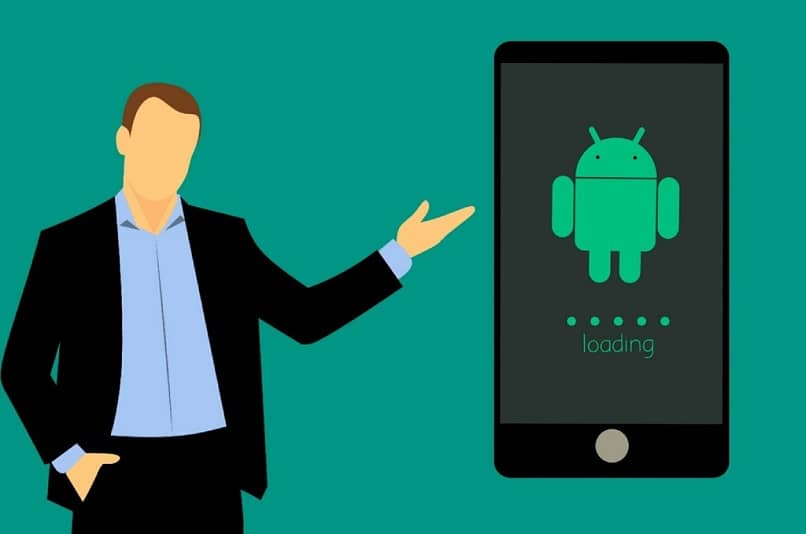
Nyt on aika avata puhelinkirjoittamalla päätelaitteen pikakäynnistyksen vilkkuva avaus. Vahvistamme toiminnon fyysisellä äänenvoimakkuuden lisäys- / alaspainikkeilla ja virtapainikkeella. Sitten puramme tietokoneellamme olevan tehdaskuvan. Kun tämä on tehty, kirjoitamme flash-all päätteeseen.
Matkapuhelimen pitäisi käynnistyä uudelleen tässä vaiheessa. Se on välttämätöntä Käynnistä se pikakäynnistystilassa painamalla virtapainiketta ja äänenvoimakkuuden vähennyspainiketta. Nyt terminaalissa kirjoitamme pikakäynnistyksen vilkkuvan ilmeen käynnistääksesi käynnistyslataimen ja vahvista uudelleen. Käynnistämme laitteen uudelleen, merkitsemme aloituksen ja siinä kaikki! Puhelimessamme näemme Android 9: n.
Näillä vaiheilla voit päivittää puhelimesi ja palauttaa Android 10 -version. Kerro meille, miten menee tämän menetelmän soveltamisen jälkeen. Mutta koska emme voi odottaa, että palaat, haluaisimme mielipiteesi juuri lukemistasi tiedoista. Joten älä unohda jättää kommenttisi.